Vytváranie titulkov pre videá môže byť zdĺhavý a časovo náročný proces. Často sú finančne efektívne riešenia obmedzené. V tejto príručke sa dozvieš, ako zadarmo automaticky generovať titulky a v prípade potreby ich dokonca preložiť.
Najdôležitejšie poznatky
- Existujú bezplatné online nástroje na automatickú tvorbu titulkov.
- Môžeš upraviť a prispôsobiť generované titulky.
- Preklad titulkov do iných jazykov je takisto možný.
- Odporúčané nástroje sú jednoduché na používanie a vyžadujú len prihlásenie.
1. krok: Prihlásenie a úvod
Aby si začal/a s vytváraním titulkov, musíš sa najskôr prihlásiť na platforme, ktorá tento servis ponúka. Odporúčanou webovou stránkou je cing, ktorá neustále pracuje na svojich funkciách.
Po prihlásení sa cez svoj Google účet získaš prístup k funkciám na automatickú generáciu titulkov.
2. krok: Nahranie videa
Po prihlásení môžeš priamo nahrať video. Klikni na možnosť „Upload File“. Potom budeš vyzvaný/á, aby si vybral/a video zo svojho úložiska. Dávaj pozor, aby bolo relatívne krátke, aby sa proces urýchlil.
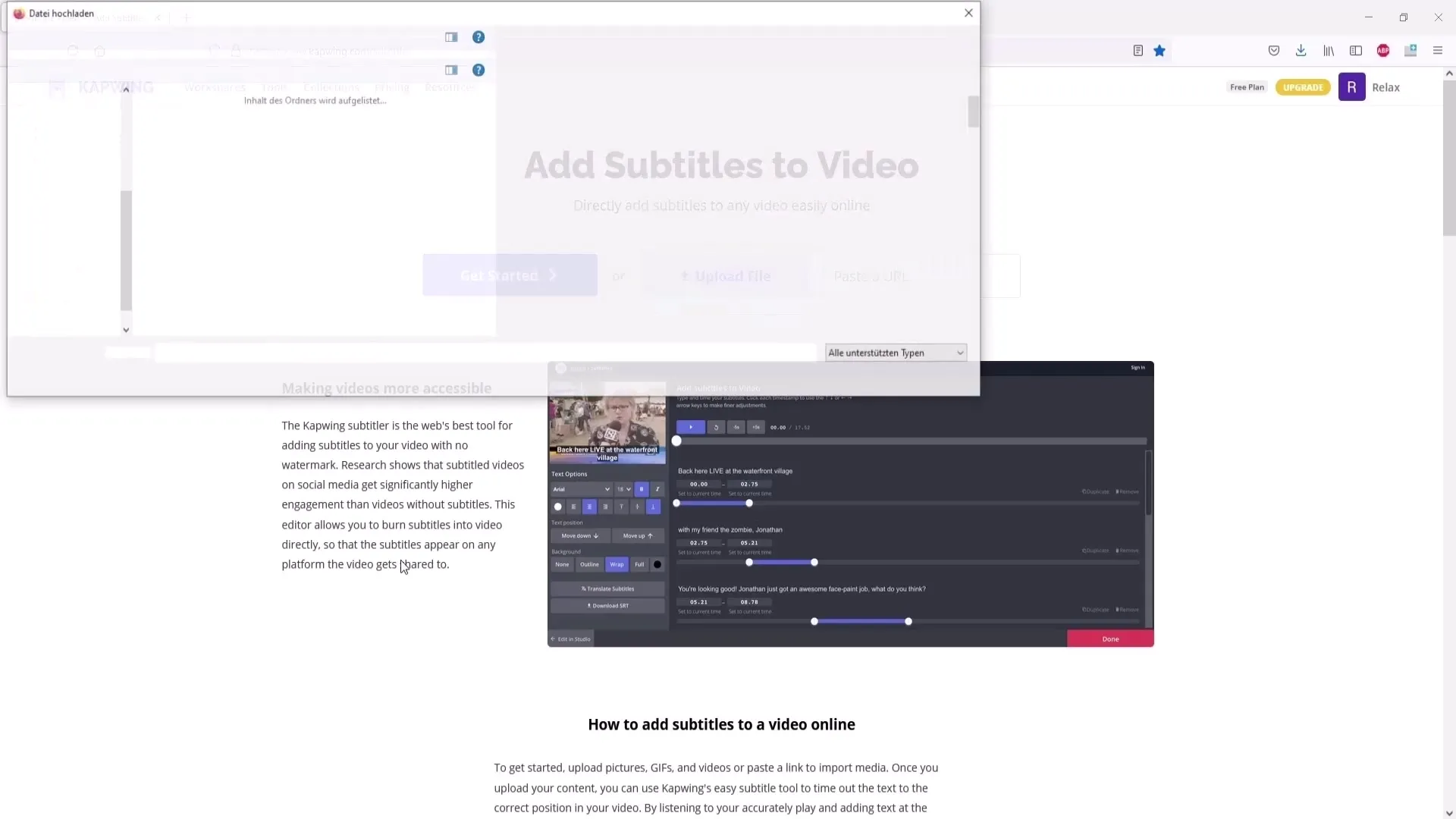
Keď je video nahrané, zobrazí sa v tvojom zozname. Môžeš ho pohodlne prehrať pomocou tlačidla „Play“, aby si sa uistil/a, že je to správne video.
3. krok: Automatické generovanie titulkov
Po nahraní videa môžeš začať s automatickým generovaním titulkov. Pre spustenie klikni na tlačidlo „Auto Generate“.
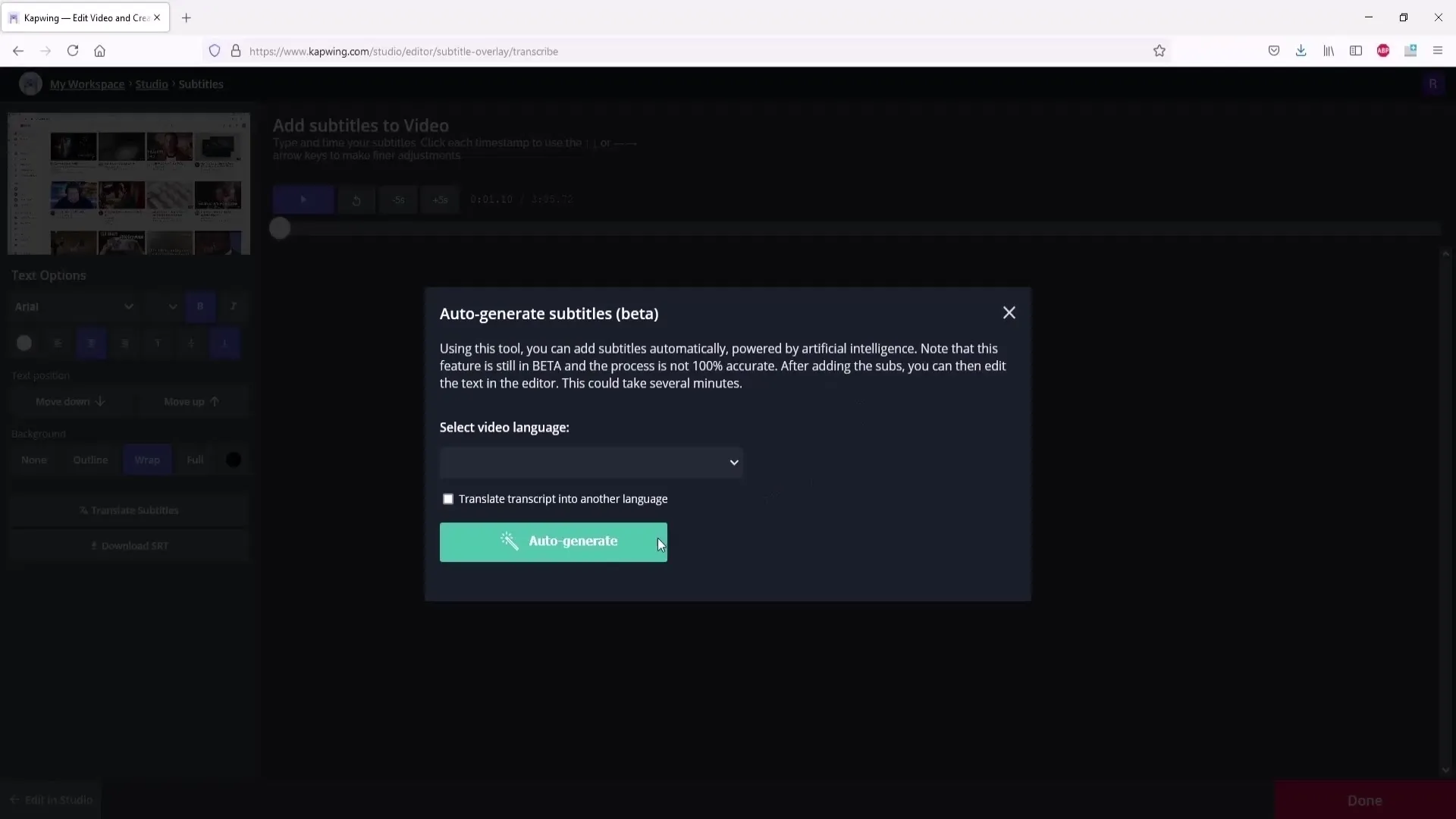
Tu musíš vybrať jazyk, v ktorom je tvoje video. Daj si pozor, aby si vybral/a správny jazyk (v tomto príklade nemecký).
Ak narazíš na problémy v tomto kroku, môžeš experimentovať s funkciou „Translate Subtitles“.
4. krok: Úprava jazyka
Ak sa jazyk automaticky nesprávne vybral, môžeš ho manuálne upraviť. Znovu vyber funkciu „Translate Subtitles“ a nastav jazyk na nemecký.
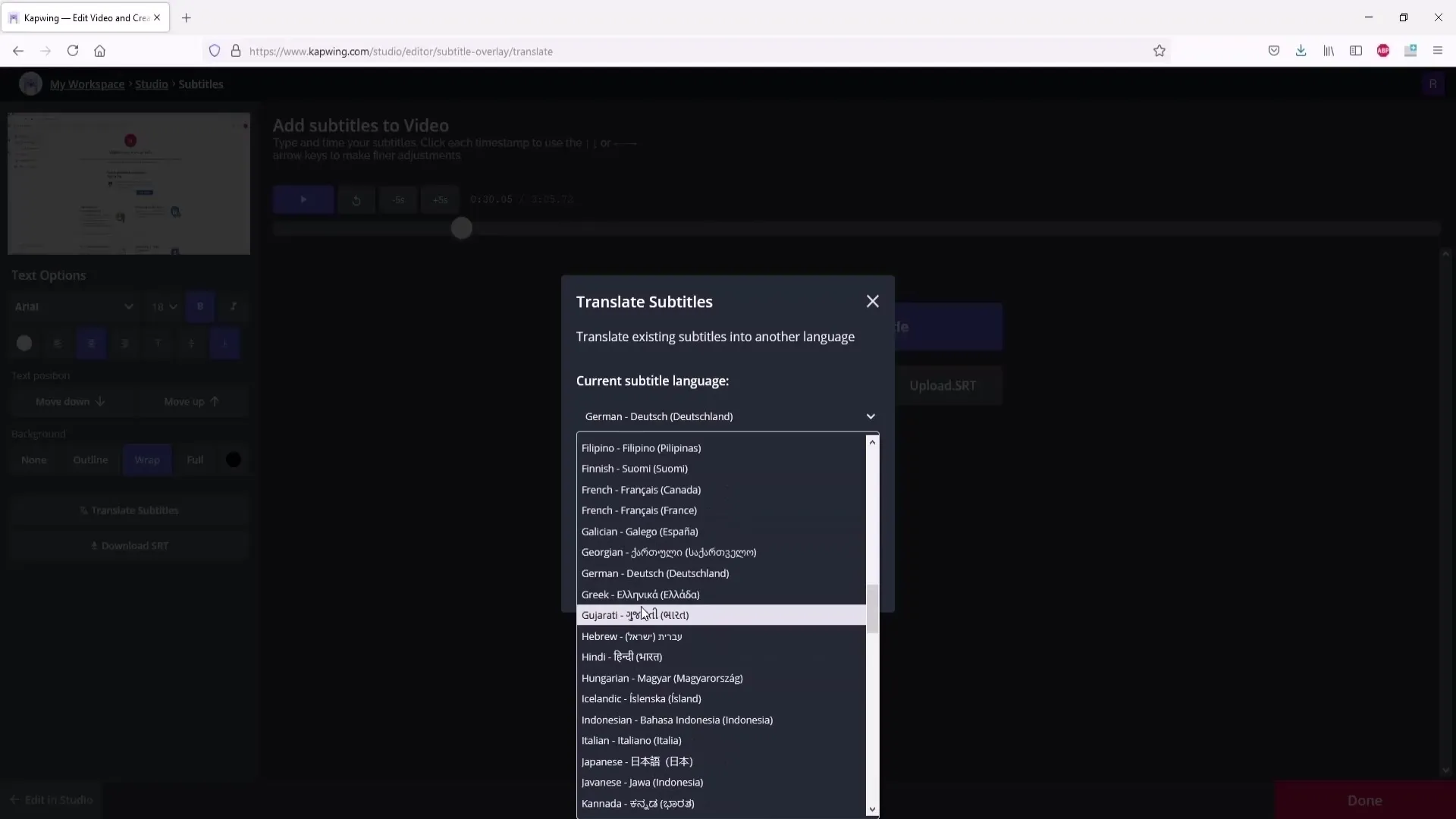
Keď to urobíš, vráť sa k „Auto Generate“, a správny jazyk by sa mal teraz zobraziť. Môže sa občas stať, že sa objavia chyby - v tom prípade často pomôže obnovenie stránky alebo zmena jazyka.
5. krok: Úprava titulkov
Po dokončení procesu generovania môžeš upraviť titulky. Môže byť prítomná nejaká chyba, ktorú môžeš jednoducho opraviť.
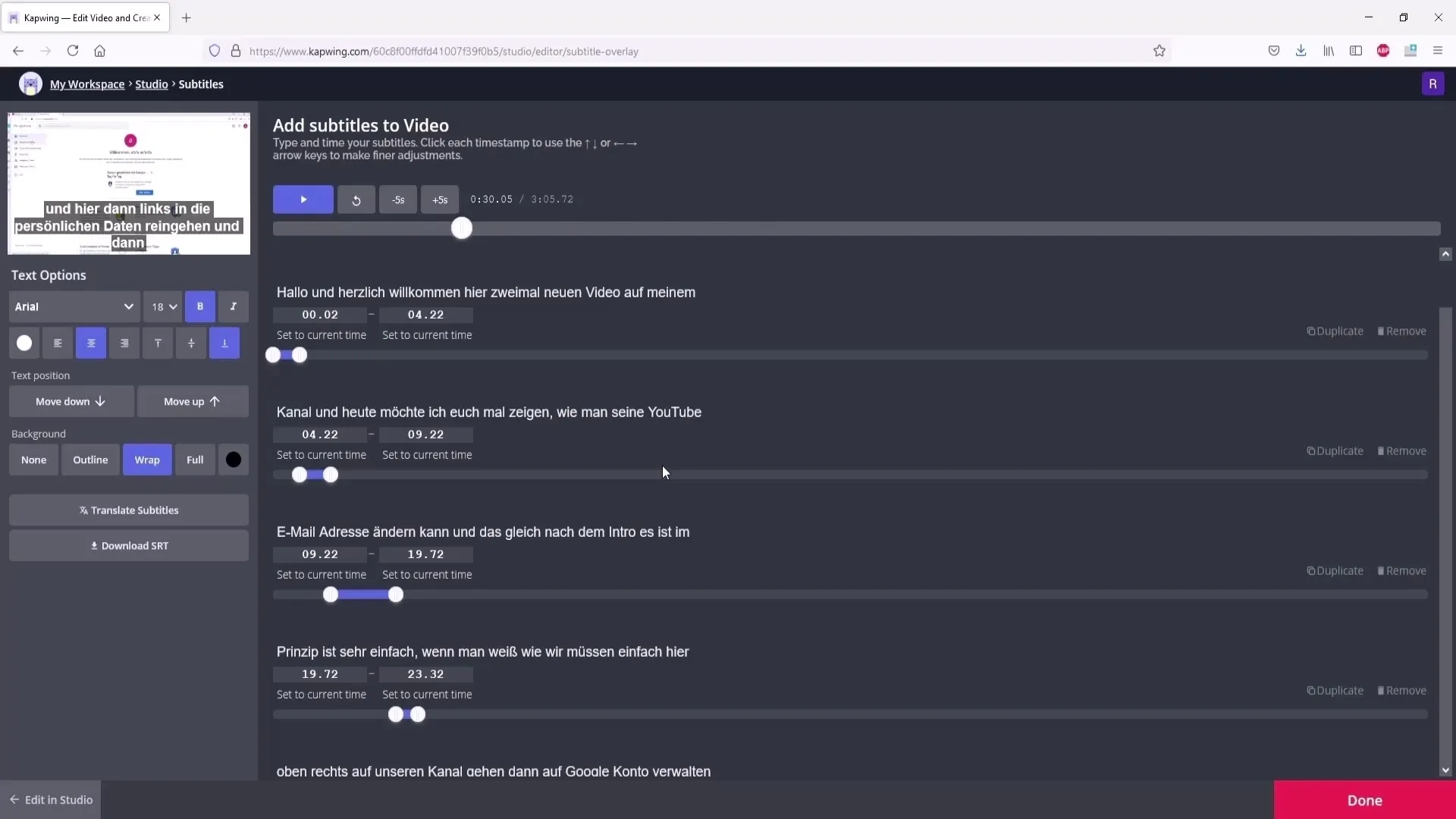
Hraj úseky a porovnávaj texty, aby si identifikoval/a problémové miesta. Oprav príslušné texty jednoduchým úpravou v rozhraní.
Platforma ti tiež ponúka možnosť zmeniť veľkosť písma alebo písmo titulkov. Experimentuj s týmito možnosťami, aby si našiel/a najlepšie zobrazenie.
6. krok: Preklad titulkov
Ak chceš preložiť titulky do iného jazyka, choď na „Translate Subtitles“. Vyber požadovaný jazyk a potvrď proces.
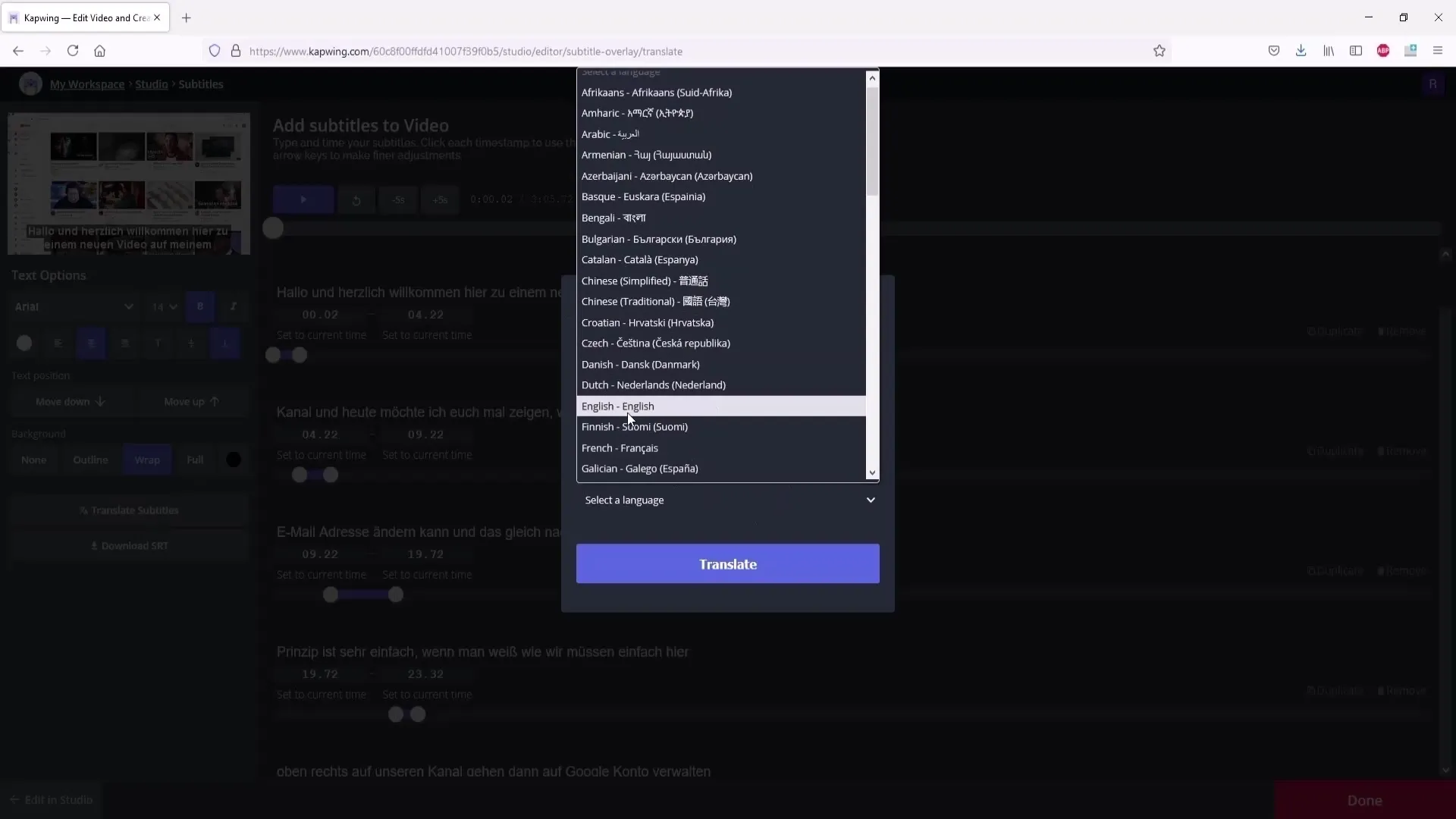
Preklad sa vykoná v krátkom čase a výsledok môžeš priamo skontrolovať v nástroji.
7. krok: Náhľad a doladenie
Pred exportovaním konečného produktu si pozri náhľad svojho videa. Skontroluj hlasitosť a zobrazenie titulkov, aby si sa uistil/a, že je všetko v poriadku.
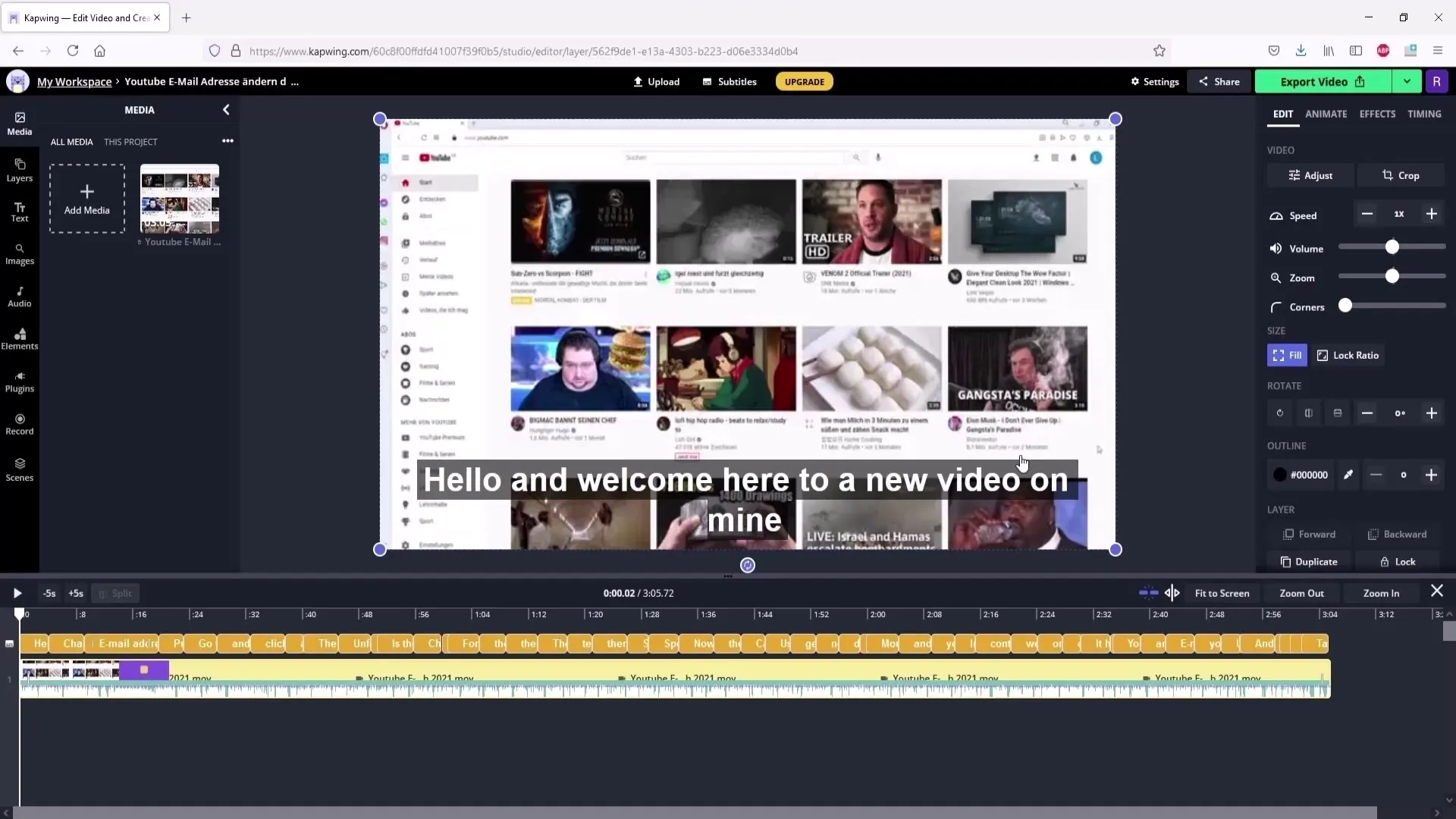
Ak si s výsledkom spokojný/á, môžeš dokončiť a exportovať video.
Krok 8: Export videa
Prihlás sa do nastavení a uisti sa, že kvalita videa je nastavená na „HIGH“, aby si dosiahol/a optimálne výsledky.
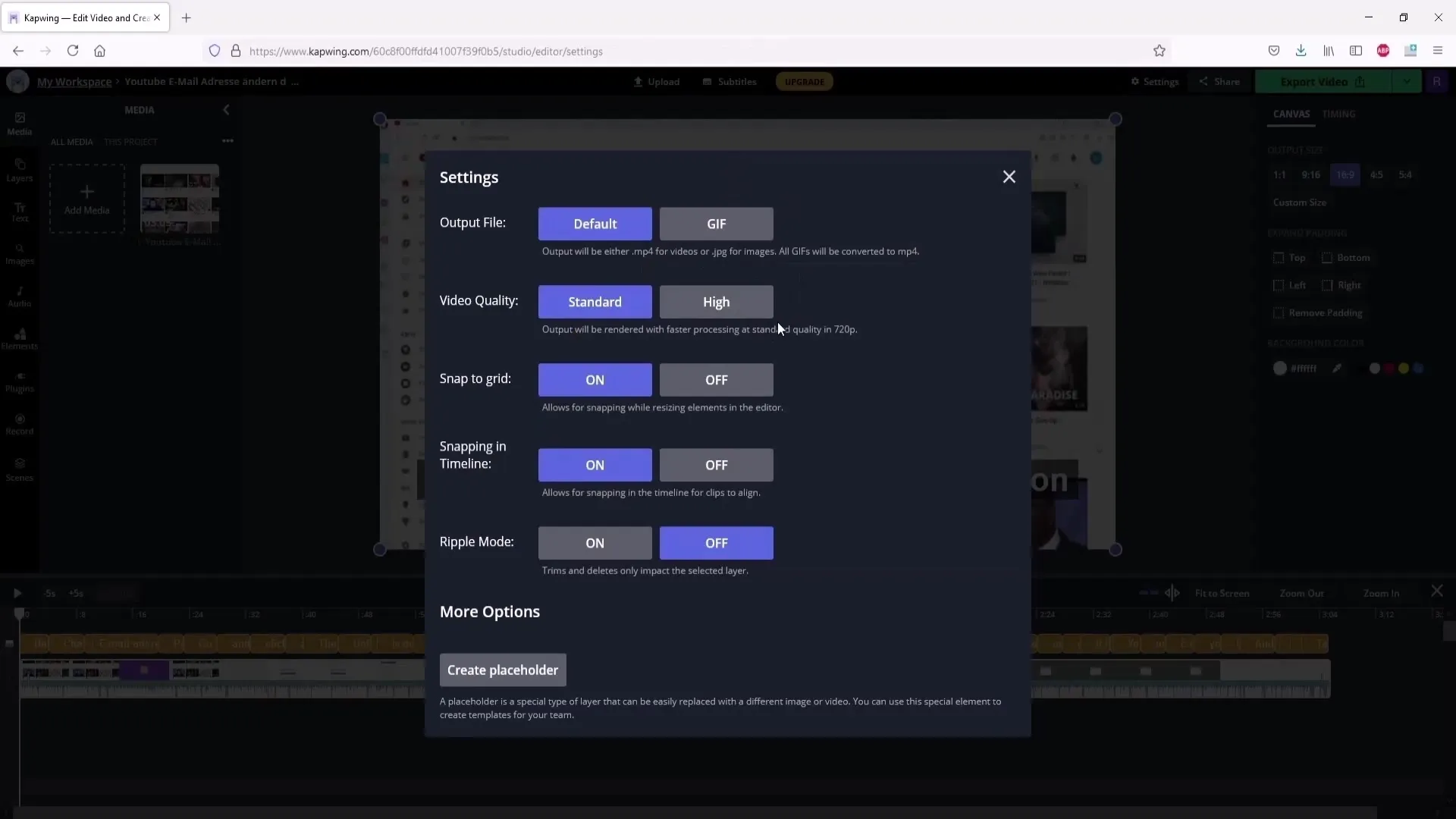
Klikni potom na „Exportovať video“, aby si spustil/a proces načítania videa. Po úspešnom exportovaní dostaneš možnosť stiahnuť si ho.
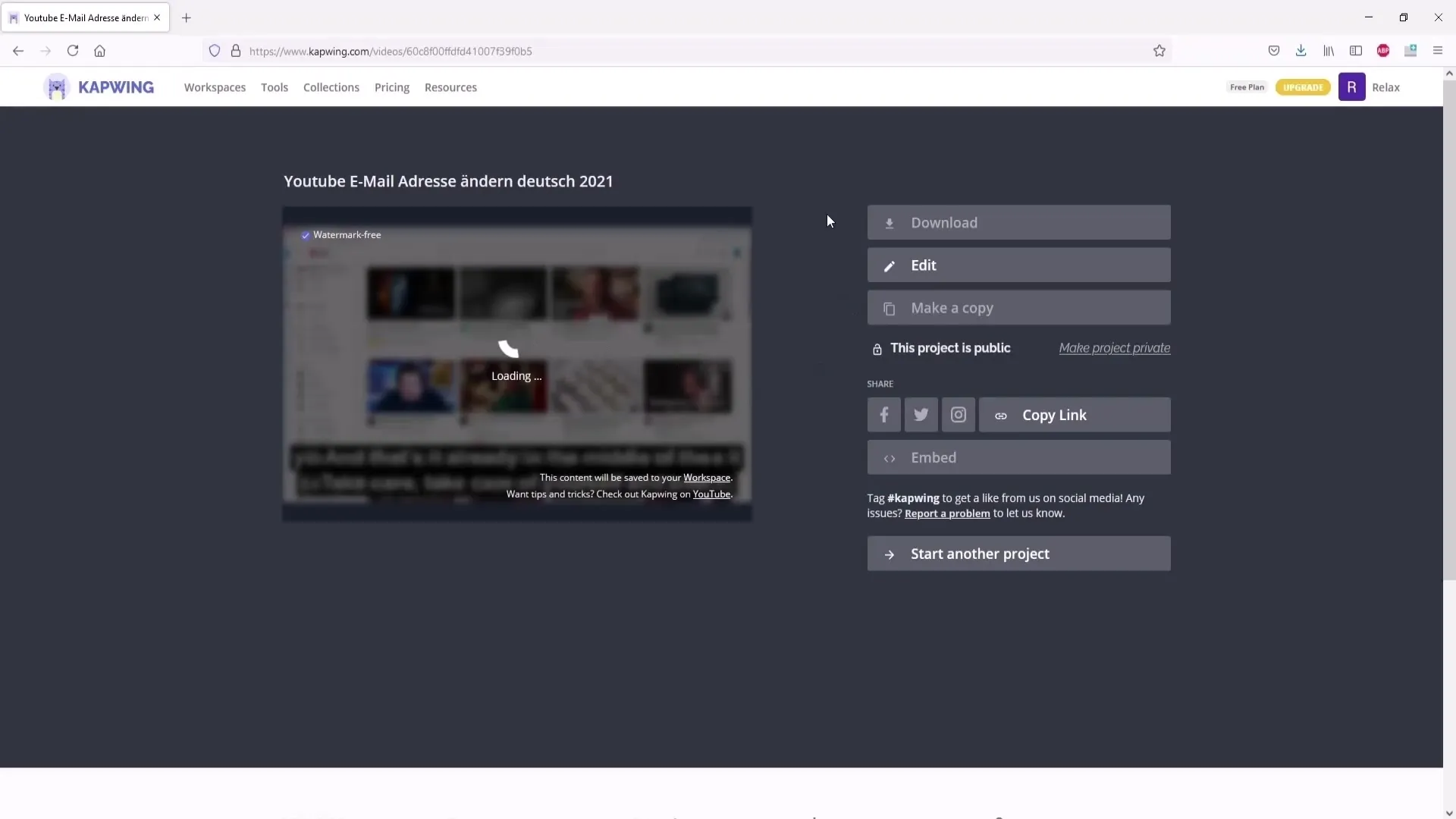
Pamätaj, že stiahnutie titulkov vo forme samostatnej voľnej verzie nie je možné.
Krok 9: Stiahnuť video
Posledným krokom je stiahnuť si tvoje video s titulkami. Dávaj pozor, aby si všetko uložil/a na svojom zariadení, aby sa nič nezabudlo.
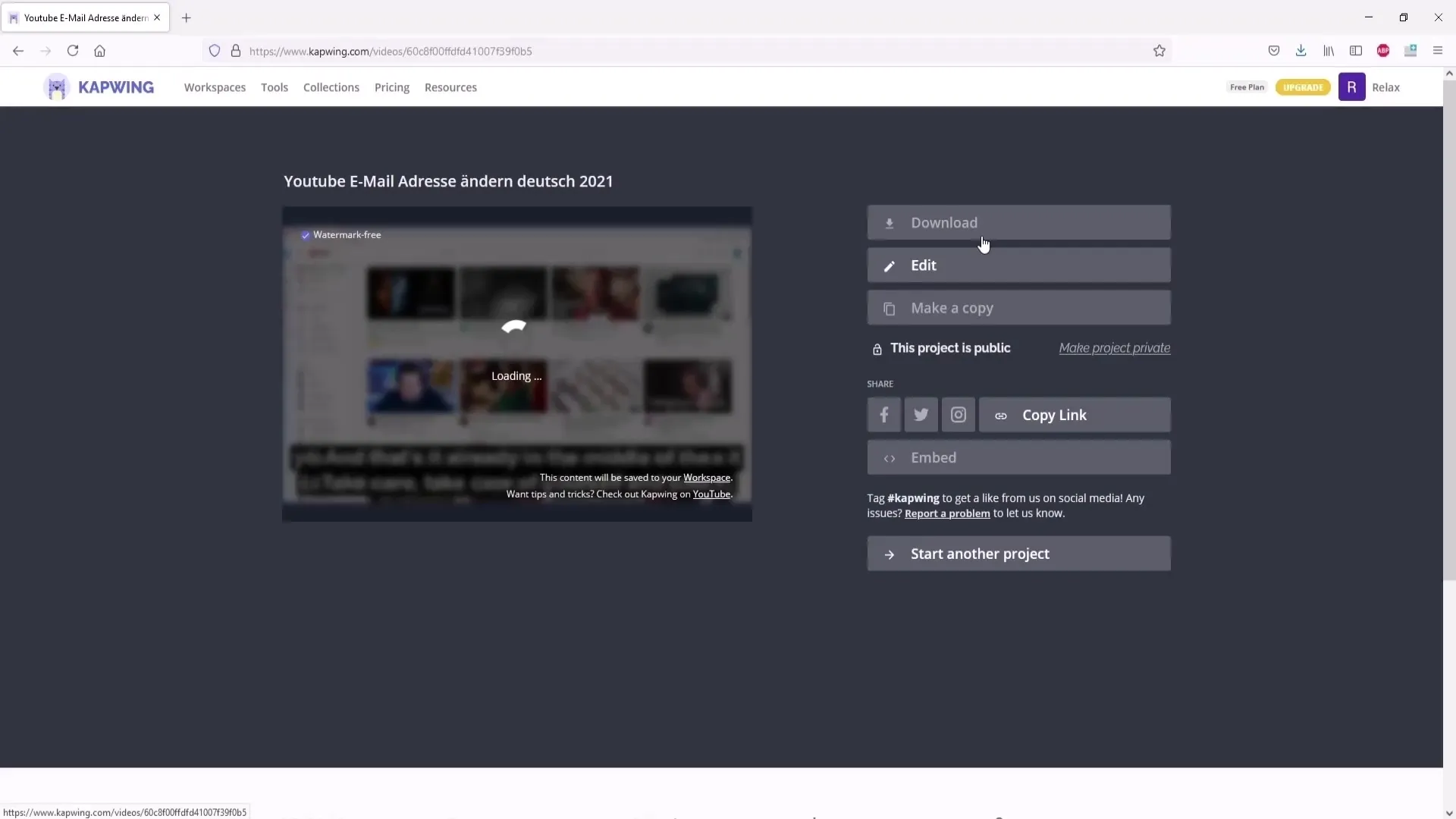
Zhrnutie
Vytváranie titulkov môže byť efektívne a bezplatné. S niekoľkými jednoduchými krokmi môžeš obohatiť svoje videá a urobiť ich prístupnými širšiemu publiku.
Často kladené otázky
Aký je najlepší nástroj na tvorbu titulkov?Nástroj cing sa osvedčil ako užívateľsky priateľský a efektívny.
Musím platiť za používanie nástroja?Áno, používanie nástroja na tvorbu titulkov je bezplatné.
Môžem preložiť titulky do iných jazykov?Áno, nástroj tiež ponúka funkcie pre preklad do iných jazykov.
Sú generované titulky vždy bezchybné?Áno, môžu sa vyskytnúť chyby, ktoré musíš opraviť manuálne.
Aký strihový program odporúčate?Na strih videa odporúčam DaVinci Resolve, bezplatný a výkonný software.


